Установка и подключение к OpenVPN на Windows
1. Установка OpenVPN-клиента на Windows 2. Импорт конфигураций OpenVPN в клиент на Windows 3. Подключение к OpenVPN на Windows1. Установка
Перед началом установки OpenVPN-клиента совместимого с эллиптической криптографией (ECC) DeepWebVPN, следует скачать дистрибутив клиента подходящий к разрядности и версии Windows.Конфигурации RSA это файлы конфигурации OpenVPN с префиксом "RSA" в названии файла. Конфигурации ECC (Elliptic Curve Cryptography) это файлы конфигурации OpenVPN с префиксом "ECC" в названии файла. Например: SingleRSA_RU1.ovpn - RSA-конфиг, DoubleECC_GB2_US2.ovpn - ECC-конфиг.
Скачать OpenVPN-клиент для Windows XP с поддержкой ECC 32bit или 64bit. Скачать OpenVPN-клиент для Windows 7+ с поддержкой ECC 32bit или 64bit.
Подключения по протоколу OpenVPN на Windows 7+ будет также корректно работать и с OpenVPN-клиентами без поддержки ECC, которые доступны для бесплатного скачивания на официальном сайте OpenVPN. Однако, с клиентом с офсайта проекта OpenVPN следует использовать только RSA-конфигурации (в названии файла конфигурации префикс RSA), ECC-конфигурации не будут корректно работать с таким OpenVPN-клиентом.
Скачав подходящий дистрибутив, следует запустить его, нажать Next (Далее) в появившимся окне.
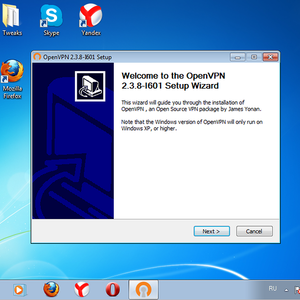
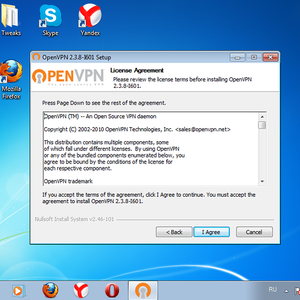
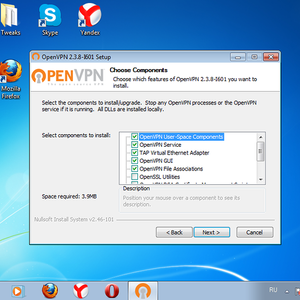

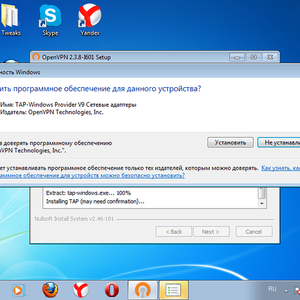
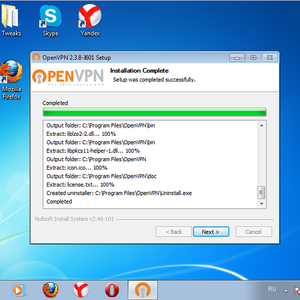
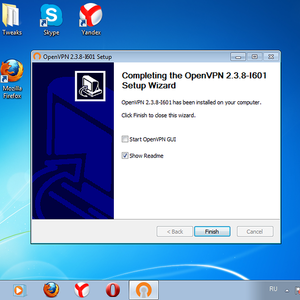
2. Импорт конфигураций
Скачайте архив всех конфигурационных файлов OpenVPN для Windows. После чего извлеките конфиги в папку конфигураций OpenVPN-клиента, обычно это C:\Program Files\OpenVPN\config.Не помещайте конфиги в подпапки (C:\Program Files\OpenVPN\config\single или C:\Program Files\OpenVPN\config\double), извлеките OpenVPN-конфиги непосредственно в C:\Program Files\OpenVPN\config.
Не обязательно скачивать архив со всеми OpenVPN-конфигурациями, возможно также выбрать и скачать конкретные конфиги (Single-цепи и Double-цепи), после чего, также как и с распакованным архивом, поместить их в папку конфигураций OpenVPN-клиента.
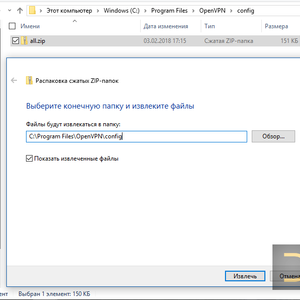
3. Подключение
Запустите VPN-клиент нажав правой кнопки мыши по ярлыку OpenVPN, а затем в появившемся меню выбрав Запуск от имени администратора.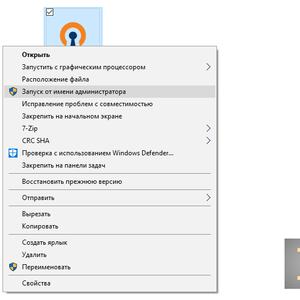
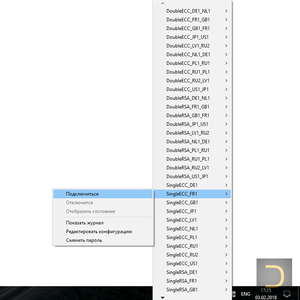
Имя пользователя и пароль полностью совпадают с именем пользователя и паролем от Кабинета DeepWebVPN.
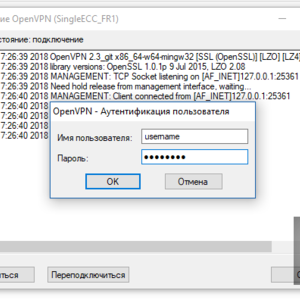
Если, несмотря на успешное подключение, сайты в браузере не открываются и интернет, в целом, не работает, то в большинстве случаев проблема решается настройкой DNS.
